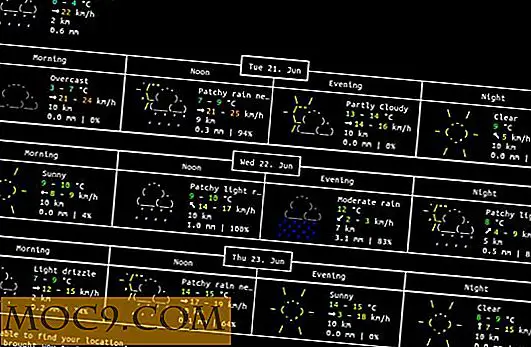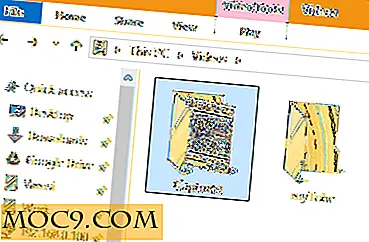Så här inaktiverar du Window Effects i Ubuntu 13.04
Om du har kollat vår recension av Ubuntu 13.04 kommer du att veta att det är en mycket förbättrad version än 12.10 och vi har bara beröm för det. Ubuntu 13.04 levereras också med några fönsterffekter och animationer som är glädjande för ögat och mindre krävande på hårdvaran. Om du fortfarande använder en gammal bärbar dator kan du dock vara bättre att inaktivera alla Windows-effekter och animeringar för att förbättra systemets prestanda.
Stänger av de olika fönstereffekterna i Ubuntu 13.04
Ubuntu 13.04 levereras med några Windows-effekter som fönstermaksimering när du drar det till skärmhörn, fönsterfönster (för att få en översikt över alla öppna fönster) och HotCorners. Ett bra sätt att inaktivera dem använder Unity Tweak Tool.
1. Installera Unity Tweak Tool genom att klicka på den här länken eller med kommandot:
sudo apt-get install-enhet-tweak-tool
2. När du har installerat, öppna Unity Tweak Tool och navigera till "Window snapping" under avsnittet Window Manager.

3. Vrid alternativet "window snapping" till av. Detta förhindrar att fönstret maximeras när du drar det till skärmens kant eller hörn.

På samma sätt kan du släcka alternativen "Window spread" och "HotCorners".
Obs! När jag testade det här upptäckte jag att systemet kommer att bli instabilt ibland när du stänger av / på effekterna. Det är bäst att starta om datorn efter att ha ändrat Unity Tweak Tool.
Stänger av Windows Animation i Ubuntu 13.04
Om du vill inaktivera zoom-effekten när du minimerar / maximerar fönstret (och alla andra animeringar) måste du installera CompizConfig Settings Manager.
sudo apt-get installera compizconfig-settings-manager
När du har installerat, öppna CCSM och gå till avsnittet "Effekter -> Animationer". Avmarkera rutan bredvid "Animationer". Detta kommer att inaktivera zoom-effekten när du minimerar / maximerar fönstret.

Du kan också leka med CCSM för att anpassa fönsterffekterna och animationerna, men varnas för att många inställningar är sammanlänkade och att ett alternativ på / av kan påverka andra inställningar också. Var försiktig och lek med det bara om du har tillräckligt med erfarenhet för att hantera efterverkan.
Återigen starta om datorn efter att ha ändrat CCSM.
Låt oss veta om ovanstående tricks fungerar för dig.
Bildkrediter: Ubuntu Betong Circle